Päivitetty huhtikuu 2024: Älä enää saa virheilmoituksia ja hidasta järjestelmääsi optimointityökalumme avulla. Hanki se nyt osoitteessa linkki
- Lataa ja asenna korjaustyökalu täältä.
- Anna sen skannata tietokoneesi.
- Työkalu tulee silloin Korjaa tietokoneesi.
Jos olet yritys, joka toimii sähköpostilla, on todennäköistä, että olet estänyt postilaatikossa tärkeitä sähköposteja. Joten mitä voit tehdä, jos jonain päivänä haluat viedä ne tallentamaan ne tai tuoda ne toiseen sähköpostitiliin? Todennäköisin vastaus on tiedostomuoto, jota kutsutaan nimellä EML.
Voit ladata Gmail-viestin tekstitiedostona melko helposti, ja se riittää, jos haluat vain lukea sen tekstieditorissa tai tekstinkäsittelyohjelmassa. Jos kuitenkin haluat avata sen toisessa sähköpostiohjelmassa, sinun on ehkä tallennettava se toisessa muodossa - EML-tiedostona.
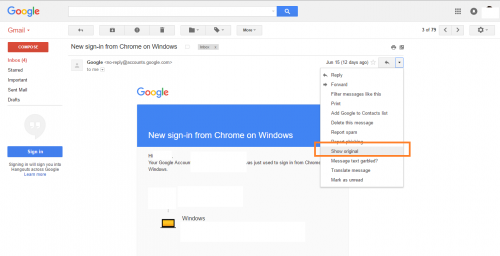
Miksi haluat ladata viestejä? Yksi syy on tukea sitä. Toinen on jakaa ne jonkun toisen kanssa alkuperäisten viestien lähettämisen sijasta. Mistä tahansa syystä Gmail yksinkertaistaa prosessia.
gmail
Avaa Google Mail selaimessasi. Avaa sähköpostiosoite, jonka haluat tallentaa offline-tilassa, ja napsauta Vastaa-painikkeen vieressä olevaa pientä nuolta. Valitse valikosta Näytä alkuperäinen.
Tämä avaa viestin uudessa ikkunassa. Tässä uudessa ikkunassa näet Lataa alkuperäinen-painikkeen. Tämä avaa Tallenna nimellä -valintaikkunan selaimessasi ja oletuslaajennus, johon se on tallennettu, on TXT. Et halua rekisteröidä sitä TXT-laajennuksella. Vaihda se EML: ksi ja vaihda se tiedostotyypin tiedostotyyppien avattavasta luettelosta kaikkiin tiedostoihin. Tallenna tiedosto.
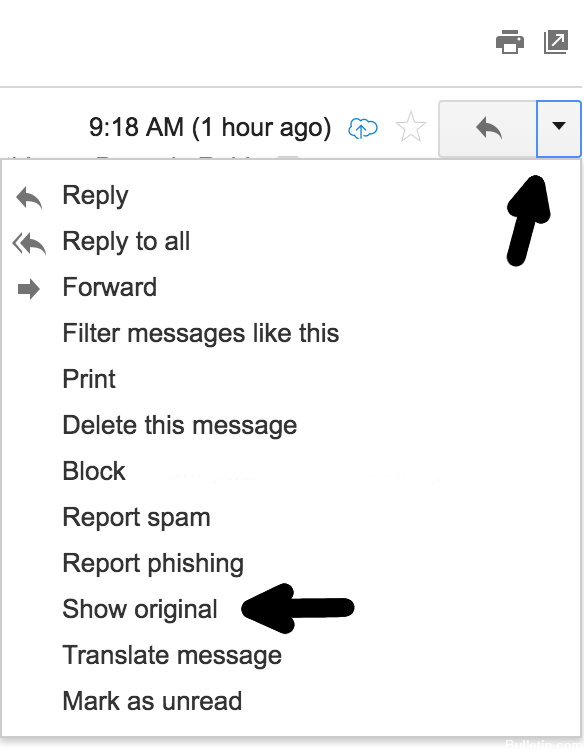
Lataus kestää muutaman sekunnin. Kun olet ladannut tiedoston, voit tuoda sen mihin tahansa sähköpostiohjelmaan tai tallentaa sen kiintolevylle tai ulkoiseen asemaan.
Syyt Gmail-viestien viemiseen EML: lle:
Huhtikuun 2024 päivitys:
Voit nyt estää tietokoneongelmat käyttämällä tätä työkalua, kuten suojataksesi tiedostojen katoamiselta ja haittaohjelmilta. Lisäksi se on loistava tapa optimoida tietokoneesi maksimaaliseen suorituskykyyn. Ohjelma korjaa yleiset virheet, joita saattaa ilmetä Windows -järjestelmissä, helposti - et tarvitse tuntikausia vianmääritystä, kun sinulla on täydellinen ratkaisu käden ulottuvilla:
- Vaihe 1: Lataa PC-korjaus- ja optimointityökalu (Windows 10, 8, 7, XP, Vista - Microsoft Gold Certified).
- Vaihe 2: Valitse “Aloita hakuLöytää Windows-rekisterin ongelmat, jotka saattavat aiheuttaa PC-ongelmia.
- Vaihe 3: Valitse “Korjaa kaikki”Korjata kaikki ongelmat.
On olemassa erityinen syy, miksi käyttäjä haluaa muuntaa Gmail-sähköpostit EML-tiedostomuotoon.
- Jos käyttäjä käyttää Googlea kaikkien sähköpostitehtävien suorittamiseen. Käyttäjä voi tietenkin käyttää postilaatikkoon tallennettuja sähköpostiviestejä ilmaiseksi. Nykyään pelko postin hakkeroinnista on havaittavissa kaikille.
- Näiden ongelmien ratkaisemiseksi on tärkeää tallentaa tärkeitä sähköposteja. EML: n muuntaminen takaa siten sähköpostiviestien turvallisuuden, koska ne ovat monien sähköpostiasiakkaiden käytettävissä. Se pitää sähköpostiviestin selkeästi määritellyllä tavalla menettämättä tietoja. Tämä on myös syy siihen, miksi käyttäjät haluavat siirtää Gmail-sähköpostit EML-tiedostotunnisteeseen.
- EML-tiedostoihin pääsee helposti eri sähköpostiohjelmille, kuten Thunderbird, Apple Mail jne. Tiedostolla on oma tapansa tallentaa tärkeitä sähköposteja. Siksi käyttäjät päättävät siirtää Gmail-viestit EML-tiedostomuotoon.
- Jos Internet-yhteyttä ei ole muodostettu, EML-tiedostoja voi hakea käyttämällä erilaisia sähköpostiohjelmia. Jatkuva pääsy Google-sähköpostiin ilman Internetiä on myös ongelma, joten asiantuntijat suosittelevat Gmail-viestien viemistä EML: ään.
näkymät
Outlook 2013 tallentaa kaikki sähköpostit omaan tiedostomuotoon nimeltä PST. PST on olennaisesti kokoelma kaikki postilaatikkosi kansiot ja niihin tallennetut sähköpostit. Valitettavasti ei ole suoraa tapaa viedä Outlook 2013 -sähköposteja an.eml-tiedostoon. Voit avata yhden sähköpostin, tallentaa sen a.msg-tiedostona ja muuntaa sen sitten .eml-tiedostoksi ilmaisilla työkaluilla. Suosittelemme kuitenkin toista tapaa. PST Extractor Pro -nimisen ohjelmiston avulla voit viedä useita sähköpostiviestejä Outlookista EML: ään samanaikaisesti. Ohjelmistolisenssi alkaa 29 dollaria ja mielestämme se on jokaisen sentin arvoinen. Sinun tarvitsee vain löytää PST-tiedosto, valita vietävät sähköpostit ja se on valmis.
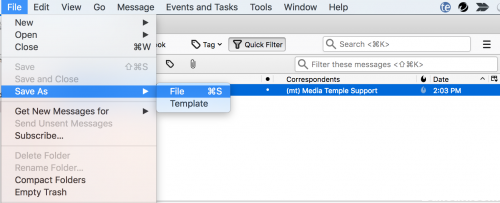
Thunderbird
Voit käyttää tätä menetelmää, jos Thunderbird-sähköpostitili on määritetty asiakkaaksi.
(Tämä käyttöopas käyttää Thunderbird-versiota Mac-versiossa 60.4.0 64-bit)
- Avaa Thunderbird.
- Napsauta sähköpostiviestiä, jonka haluat ladata.
- Napsauta Tiedosto. Valitse sitten avattavasta valikosta Tallenna nimellä> Tiedosto.
- Varmista, että Formaatti on Kaikki tiedostot. Valitse sitten Tallenna.
https://productforums.google.com/forum/#!msg/gmail/Do6RaBfyHAg/qKSW9pqPLkQJ
Asiantuntijavinkki: Tämä korjaustyökalu tarkistaa arkistot ja korvaa vioittuneet tai puuttuvat tiedostot, jos mikään näistä tavoista ei ole toiminut. Se toimii hyvin useimmissa tapauksissa, joissa ongelma johtuu järjestelmän korruptiosta. Tämä työkalu myös optimoi järjestelmäsi suorituskyvyn maksimoimiseksi. Sen voi ladata Napsauttamalla tätä

CCNA, Web-kehittäjä, PC-vianmääritys
Olen tietokoneen harrastaja ja harrastava IT-ammattilainen. Minulla on vuosien kokemus tietokoneen ohjelmoinnista, laitteiden vianmäärityksestä ja korjaamisesta. Olen erikoistunut Web-kehitys- ja tietokannan suunnitteluun. Minulla on myös CCNA-sertifiointi verkon suunnitteluun ja vianmääritykseen.

